Les instructions détaillées pour l'utilisation figurent dans le Guide de l'utilisateur.
[. . . ] de liaison réseau�173 • Réglages partage fichiers�173 • Autres paramètres� 174
Minuterie
• Minuterie veille�175 • Fuseau horaire�175 • Mise en veille automatique�175 • Absence de signal d’arrêt�175
Configuration
• Navigation Eco�176 • Config. USB�176 • Verrouillage parental�176 • Réglage menu�176 • Langue�178 • Affichage réglages�179 • Interface commune�181 • Réglages VIERA Link�181 • Service numérique�182 • Menu système�182 • Autres réglages�183
Assistance
FAQ
• Image�184 • Télévision numérique� • Télévision analogique� 186 187
• Son�188 • HDMI�189 • Réseau�190 • Autre�191
Entretien
• Entretien et nettoyage� 193
-8-
Informations
• Utilisation du menu Aide� 194
Accessoires en option
• Caméra de communication�195 • Applique de support mural�195
Licence
• Licence�196 OK Menu Des lettres encadrées désignent des touches de la télécommande. Des lettres de couleur cyan désignent des options affichées à l’écran. Références dans cette AIDE
●●
Les images présentées dans cette AIDE ne sont données qu’à titre illustratif.
-9-
mon écran d’accueil
mon écran d’accueil
Informations
“mon écran d’accueil” est une passerelle vers le téléviseur et les applications, entre autres. [. . . ] 9 Codec audio : AAC, Dolby Digital, Dolby Digital Plus, HE-AAC, LPCM, MP3, WMA, WMA Pro
●●
Les fichiers protégés contre la copie ne peuvent pas être lus.
●● FLV (. flv)
Codec vidéo : H. 264 BP/MP/HP Codec audio : AAC, MP3
●● 3GPP (. 3gp, . 3g2)
Codec vidéo : H. 264 BP/MP/HP, MPEG4 SP/ASP Codec audio : AAC, HE-AAC
●● PS (. mod, . mpg, . mpeg, . vob, . vro)
Codec vidéo : H. 264 BP/MP/HP, MPEG1, MPEG2, VC-1 Codec audio : AAC, Dolby Digital, Dolby Digital Plus, HE-AAC, LPCM, MPEG Audio, MP3
●● TS (. mts, . m2ts, . tp, . trp, . ts, . tts)
Codec vidéo : H. 264 BP/MP/HP, MPEG1, MPEG2, VC-1 Codec audio : AAC, Dolby Digital, Dolby Digital Plus, DTS core, HE-AAC, MPEG Audio, MP3
- 101 -
■■Formats de sous-titres pris en charge
●● MicroDVD, SubRip, TMPlayer (. srt, . sub, . txt)
●●
Le fichier vidéo et le fichier de texte de sous-titres se trouvent dans le même dossier et les noms de fichiers sont les mêmes à l’exception des extensions de fichier. Si plusieurs fichiers de texte de sous-titres se trouvent dans le même dossier, ils sont affichés dans l’ordre de priorité suivant : “. srt”, “. sub”, “. txt”.
●●
= Remarque =
●●
Il est possible que certains fichiers ne puissent pas être lus même s’ils remplissent ces conditions. N’utilisez pas de caractères multioctets ou autres codes spéciaux pour les noms de fichiers. Les périphériques connectés peuvent devenir inutilisable avec ce téléviseur si les noms de fichiers ou de dossiers sont modifiés. Les formats pris en charge sont différents dans le Lecteur multimédia et le serveur multimédia.
●●
●●
●●
- 102 -
Format audio
■■Formats de musique pris en charge
●● MP3 (. mp3) ●● AAC (. m4a)
●●
Les fichiers protégés contre la copie ne peuvent pas être lus.
●● FLAC (. flac) ●● WMA / WMA Pro (. wma)
●● ●●
Les fichiers protégés contre la copie ne peuvent pas être lus. Le WMA Lossless n’est pas pris en charge.
●● LPCM (. wav)
= Remarque =
●●
Il est possible que certains fichiers ne puissent pas être lus même s’ils remplissent ces conditions. N’utilisez pas de caractères multioctets ou autres codes spéciaux pour les noms de fichiers. Les périphériques connectés peuvent devenir inutilisable avec ce téléviseur si les noms de fichiers ou de dossiers sont modifiés. Les formats pris en charge sont différents dans le Lecteur multimédia et le serveur multimédia.
●●
●●
●●
- 103 -
Réseau
Contenu Internet
Informations
Vous pouvez accéder à des sites Internet spécifiques de Panasonic, et apprécier du contenu en ligne comme des vidéos, des jeux, des outils de communication, etc. (Exemple)
●●
Pour activer cette fonction, vous avez besoin d’un environnement réseau haut débit. Vérifiez que les connexions réseau et les paramètres du réseau sont terminés.
éseau > Connexions réseau R éseau > Configuration du réseau R
Sélectionner le contenu Internet
1. Affichez Liste APPS avec APPS.
●●
Pour les détails de Liste APPS
on écran d’accueil > Liste APPS m
●●
Selon les conditions d’utilisation, la lecture de la totalité des données peut prendre un certain temps. Pour obtenir les guides d’installation pour installer et configurer “Twonky”, veuillez visiter le site Internet de TwonkyMedia. Des frais supplémentaires peuvent être facturés pour obtenir le logiciel de serveur.
= Remarque =
●●
Pour plus d’informations sur le logiciel de serveur, veuillez consulter chaque éditeur de logiciel. Si un logiciel de serveur pour le serveur multimédia est installé sur l’ordinateur, il existe un risque d’accès aux données de l’ordinateur par d’autres personnes. Veuillez faire attention aux paramètres et aux connexions dans le cadre du réseau au bureau, à l’hôtel ou même à la maison si vous n’utilisez pas de routeur.
●●
●● Pour utiliser un enregistreur DIGA compatible DLNA comme serveur
multimédia En connectant un enregistreur DIGA compatible avec la norme DLNA à votre réseau domestique, vous pouvez le commander comme l’un des serveurs multimédias.
●●
Veuillez lire le manuel de votre enregistreur DIGA pour vérifier si l’enregistreur est compatible DLNA.
■■Lire les contenus partagés sur ce téléviseur avec
l’équipement réseau DMC (contrôleur multimédia numérique)
Vous pouvez profiter des contenus enregistrés sur le serveur multimédia en utilisant l’équipement réseau DMC (un smartphone, un ordinateur avec Windows 7 / Windows 8 installé, etc. ) connecté à votre réseau domestique.
●●
Pour utiliser cette fonction avec votre smartphone ou Windows 7 / Windows 8, définissez Réglage App TV Remote de ce téléviseur.
éseau > Configuration du réseau > Réglage App TV Remote R
Vous devez aussi installer l’application de commande de VIERA sur votre smartphone. Pour plus d’informations sur l’application : http://panasonic. net/viera/support (uniquement en anglais) Pour voir les opérations, reportez-vous à l’assistance de l’application. - 107 -
●●
“Windows 7 / Windows 8” sont les systèmes d’exploitation dont la compatibilité avec ce téléviseur a été testée (en décembre 2013). Pour des instructions d’utilisation, reportez-vous à l’aide de Windows 7 / Windows 8.
■■Partage des contenus de ce téléviseur avec un autre appareil
du réseau
Vous pouvez profiter des contenus de ce téléviseur sur un autre VIERA DLNA Certified, votre smartphone , etc. connecté à votre réseau domestique. Vous pouvez aussi regarder le programme télévisé numérique en cours sur un autre VIERA DLNA Certified. Vous pouvez par exemple continuer à regarder le programme en cours sur un autre VIERA, etc. : Contenus disponibles : Contenus lisibles par le Lecteur multimédia de ce téléviseur et d’un autre appareil du réseau : Pour utiliser cette fonction avec votre smartphone, vous devez installer l’application de commande de VIERA sur celui-ci. [. . . ] Windows est une marque commerciale déposée de Microsoft Corporation aux États-Unis et/ou dans d’autres pays. Mac est une marque commerciale d’Apple Inc. HDMI, le logo HDMI et High-Definition Multimedia Interface sont des marques de commerce ou des marques déposées de HDMI Licensing LLC aux ÉtatsUnis et dans d’autres pays. HDAVI Control™ est une marque de commerce de Panasonic Corporation. [. . . ]

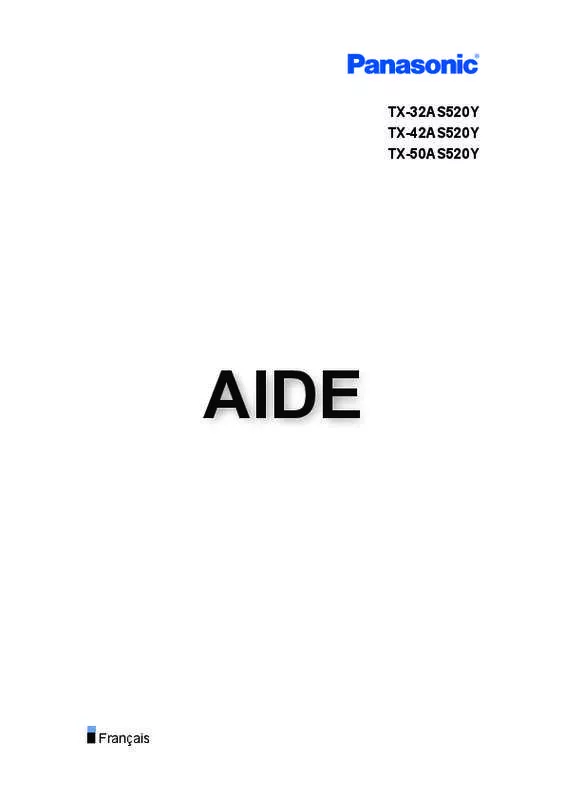
 PANASONIC TX-32AS520Y (1564 ko)
PANASONIC TX-32AS520Y (1564 ko)
